GoPro kaamerad on seiklusspordis kõikjal. Igaüks tahab jäädvustada oma põnevamaid hetki, hirmsamaid elamusi, kauneid maastikke kõikjal, kus nad viibivad, ja kõike muud, mis juhtub. Aga kuidas saada video kaamerast arvutisse? See õpetus näitab teile, kuidas GoProst videoid alla laadida.
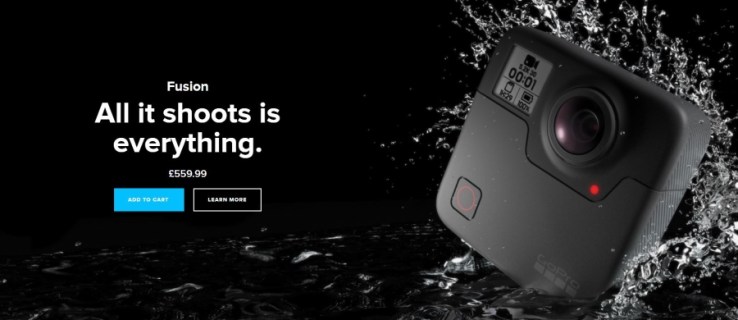
Ma kasutan mägiratta- ja maanteerattasõiduks GoPro Hero4. See on väike, kerge ja väga vastupidav. Kasutan seda nii kogemuse jäädvustamiseks, aga ka maanteel lähisõitude, juhtidelt tekkinud probleemide ja negatiivsete asjade ning heade asjade salvestamiseks. Eelistan filmimaterjali siiski kasutada ning arvutis on palju tunde radadel sõitmist ja Strava segmente.
Ma pole ainuke, kes seda teeb. GoPro kaameraid müüakse miljoneid ja kõigil, keda ma tean, kes igat liiki seiklusspordiga tegelevad, on see või mingisugune kaamera. Ütlus "video või seda ei juhtunud" on endiselt elus ja hästi, isegi kui keegi seda enam ei ütle!
Niisiis, kuidas saada materjal kaamerast arvutisse?

Videote allalaadimine GoPro-st
GoPro kaameraga on kaasas oma tarkvara nimega Quik. See on korralik rakendus, mis saab teie filmitud materjali alla laadida ja teha mõned põhilised muudatused, et teie välimus parem oleks. See on kaameraomanikele tasuta ning võimaldab lühikest tööd lõigata, redigeerida, lisada efekte ja seejärel neid jagada.
Te ei pea tarkvara kasutama, kuid see on päris hea, nii et pole tegelikku põhjust mitte.
Videote allalaadimiseks Quiki abil tehke järgmist.
- Ühendage kaamera USB abil arvutiga.
- Lülitage kaamera sisse ja Quick laaditakse automaatselt.
- Valige rakenduses asukoht Impordi asukoht.
- Valige Impordi failid.
Kui olete allalaadimiskoha määranud, hoolitseb rakendus ülejäänu eest. See kopeeritakse üle kogu video ja avaneb seejärel meediumiteeki, et saaksite oma äranägemise järgi vaadata või redigeerida. See kopeerib video, mitte ei edasta seda, nii et jälgige oma SD-kaardil olevat ruumi, et te reisi keskel otsa ei saaks!
Te ei pea Quiki kasutama, kui te seda ei soovi. Videote allalaadimiseks GoPro-st on ka teisi võimalusi. Failide edastamiseks võite kasutada SD-kaardi lugejat või Windows Explorerit (või Maci).
SD-kaardi lugeja kasutamine videote allalaadimiseks GoPro-st sõltub sellest, kas teil on sülearvutis, arvutis või eraldiseisvas seadmes lugeja. Kui teete, eemaldage SD-kaart oma GoPro-st ja sisestage see kaardilugejasse. Avage oma seadme mälu, liikuge DCIM-kausta ja seal on teie videod.
Sama saate teha Windows Exploreri või Maciga. Ma kasutan Windows 10, nii et ma kirjeldan seda.
- Ühendage oma GoPro USB abil arvutiga.
- Pärast tuvastamist valige kaamera Windows Exploreris.
- Valige kaust DCIM ja valige videofail.
- Kopeerimiseks lohistage või teisaldamiseks Ctrl + C või Ctrl + X.
Saate määrata ka vaikekäitumise, kui ühendate GoPro esimest korda Windowsi arvutiga. See küsib teilt, mida soovite, kui ühendate GoPro arvutiga. Tavalised valikud on meediumi importimine, seadme avamine või mitte midagi tegemata.

Laadige oma telefoni alla GoPro videod
Soovi korral saate GoPro videoid ka oma telefoni alla laadida. Olen seda paar korda teinud, kui unustasin SD-kaardi tühjendada ja rajal olles sai ruum peaaegu otsa. Selle toimimiseks vajate Quik for Mobile või GoPro rakendust. Kasutan GoPro rakendust.
- Ühendage kaamera mini-USB-kaabli abil telefoniga.
- Laske telefonil GoPro tuvastada ja rakendus laadida.
- Kasutage rakendust videote telefoni edastamiseks.
Minu teada pole sünkroonimisfunktsiooni, nii et kopeerimine või teisaldamine tuleb käsitsi teha. GoPro rakendus korjab üles kõik kaameras olevad videod ja võimaldab teil neid vaadata või üle kopeerida. Seejärel saate neid vaadata GoPro Albumis, mille rakendus lõi selle installimisel.
GoPro rakendus on saadaval nii Androidi kui ka iOS-i jaoks ning töötab mõlemas enamasti ühtemoodi.
GoPro tarkvara on selles, mida ta teeb, üsna hea ja pakub enamikku vajalikest redigeerimisfunktsioonidest. See pole aga teie ainus võimalus ja olenemata sellest, kas kasutate Windowsi või Maci, saate videoid vaadata, lõigata, kopeerida ja kleepida samamoodi nagu mis tahes muud failivormingut.